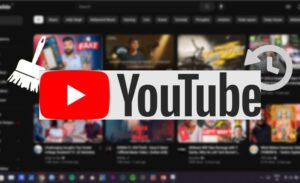Hướng dẫn cách chuyển ngôn ngữ Netflix sang Tiếng Việt trên điện thoại và máy tính
Netflix là dịch vụ xem phim trực tuyến phổ biến với kho phim khổng lồ và đa dạng ngôn ngữ. Tuy nhiên, không phải lúc nào giao diện và phụ đề phim cũng mặc định là Tiếng Việt. Bài viết này, Eliskey sẽ hướng dẫn bạn cách chỉnh Tiếng Việt Netflix một cách đơn giản cho cả điện thoại, máy tính cực đơn giản.
>>> Nâng cấp tài khoản Netflix giá rẻ, bảo hành 24/7 tại Eliskey
Hướng dẫn chuyển đổi ngôn ngữ Netflix sang tiếng Việt trên điện thoại
Bước 1: Truy cập vào website Netflix trên điện thoại và chọn “Sign in” để đăng nhập vào tài khoản Netflix của bạn.
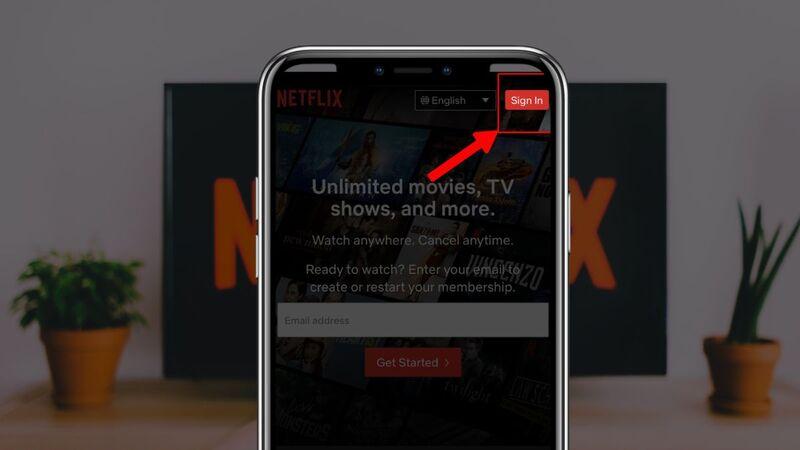
Bước 2: Nếu sử dụng tài khoản dùng chung nhấn vào biểu tượng 3 dấu gạch ngang ở góc trái màn hình và chọn Switch Profiles. Sau đó, chọn hồ sơ của bạn.
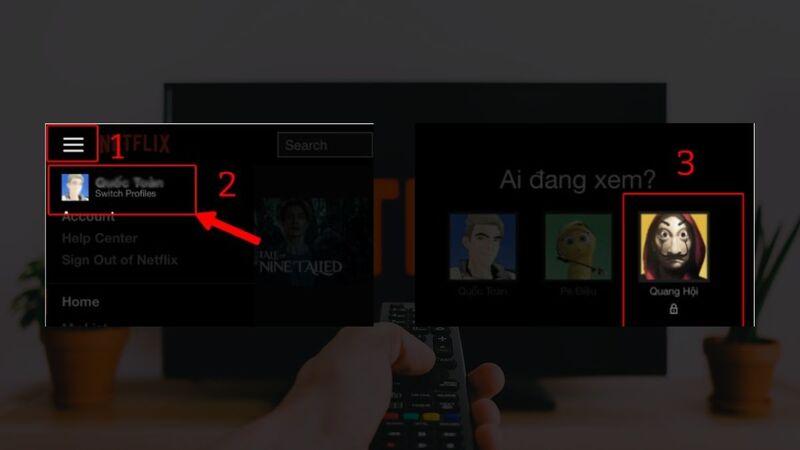
Bước 3: Tại giao diện trang chủ, tiếp tục nhấn vào biểu tượng 3 dấu gạch ngang và chọn Account (Tài khoản).
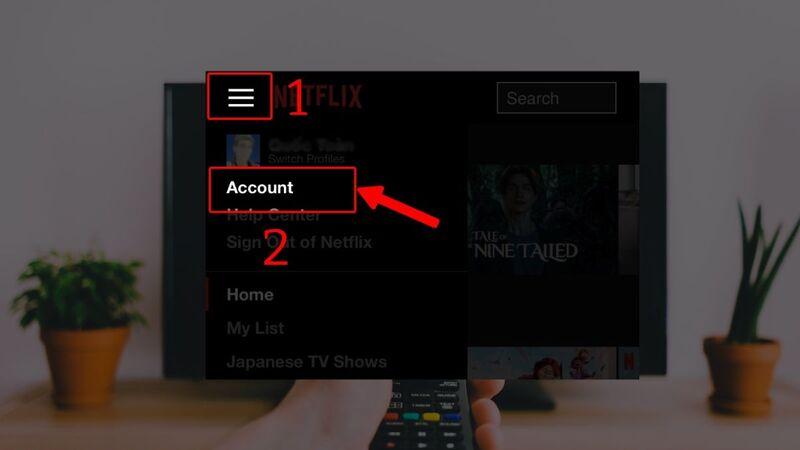
Bước 4: Trong mục Profile & Parental Control, bạn chọn vào tài khoản bạn muốn thay đổi ngôn ngữ sang tiếng Việt. Sau đó, trong mục Language => chọn Change để đổi ngôn ngữ trên Netflix
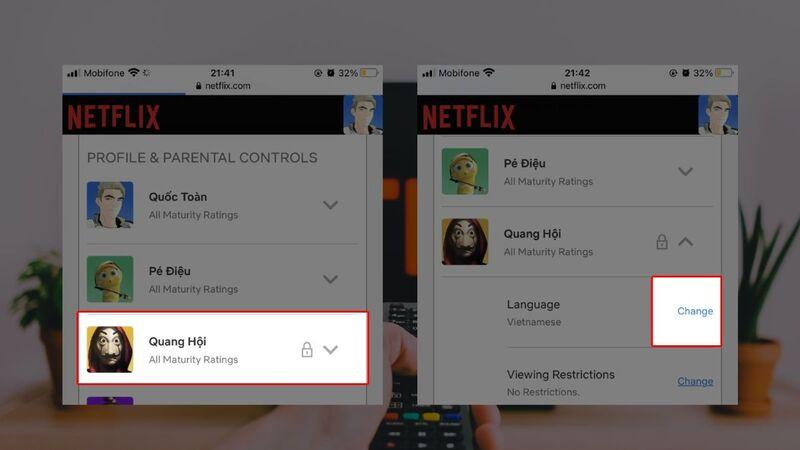
Bước 5: Trong danh mục Display Language => chọn ngôn ngữ Tiếng Việt hoặc Vietnamese bạn muốn đổi hiển thị. Netflix sẽ tự động chuyển sang hiển thị ngôn ngữ mà bạn đã chọn là Tiếng Việt.
Bước 6: Cuối cùng, chọn ‘Save’ (Lưu) để hoàn tất. Sau đó, bạn có thể thoát và đăng nhập lại tài khoản Netflix để kiểm tra xem ngôn ngữ đã được đổi sang Tiếng Việt hay chưa nhé.
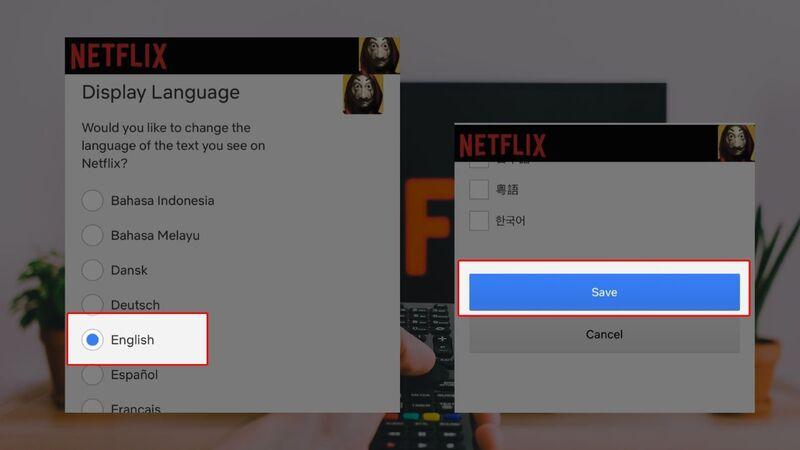
Hướng dẫn chuyển đổi ngôn ngữ Netflix sang tiếng Việt trên máy tính
Bước 1: Mở trình duyệt web yêu thích của bạn và truy cập trang web Netflix tại địa chỉ https://www.netflix.com/. Sau đó nhấp chuột vào biểu tượng thành viên Netflix, bấm chọn ‘Quản lý hồ sơ’.
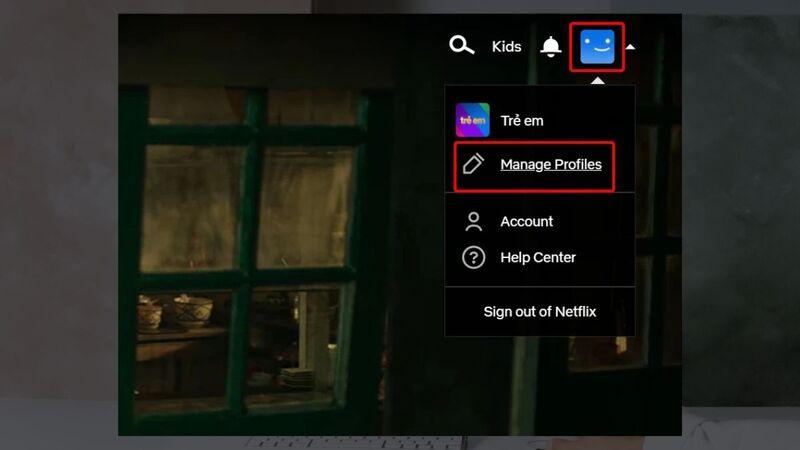
Bước 2: Trong mục Quản lý hồ sơ => chọn thành viên Netflix => Language
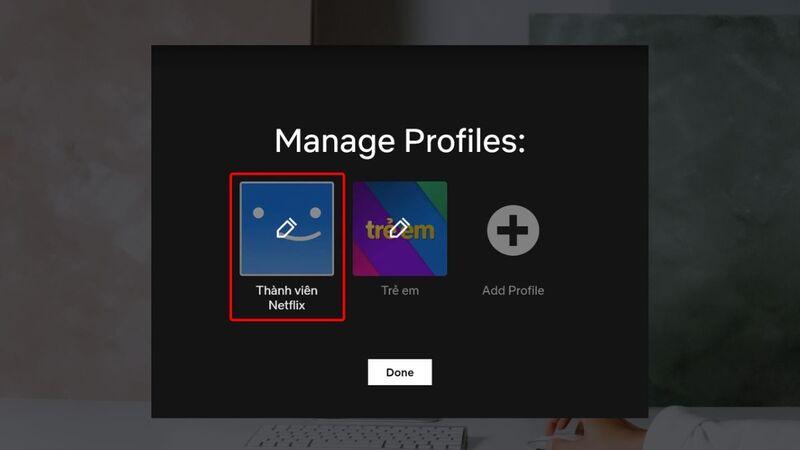
Bước 3: Trong danh sách Language, hãy chọn “Tiếng Việt”.
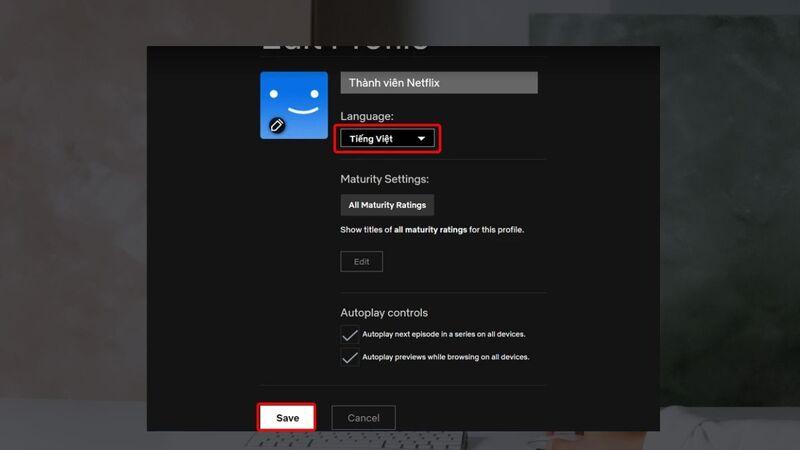
Bước 4: Nhấp vào nút “Save” để lưu cài đặt ngôn ngữ mới. Sau đó, hãy khởi động lại trang web Netflix để kiểm tra xem ngôn ngữ đã được đổi sang Tiếng Việt hay chưa nhé.
Hướng dẫn thay đổi phụ đề, ngôn ngữ lồng tiếng trên Netflix sang tiếng Việt
Bước 1: Truy cập vào ứng dụng Netflix và đăng nhập vào tài khoản.
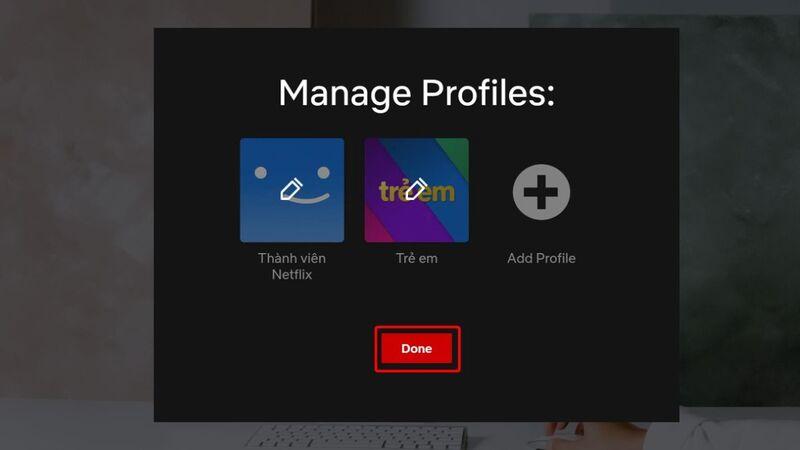
Bước 2: Chọn một bộ phim hoặc chương trình truyền hình mà bạn muốn xem.
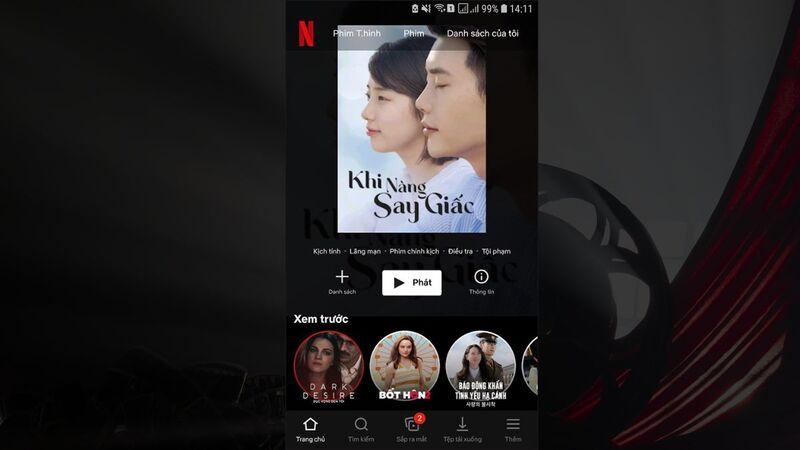
Bước 3: Khi đang xem phim hoặc chương trình truyền hình, bạn di chuột lên màn hình để hiển thị các tùy chọn. Tìm kiếm biểu tượng hội thoại hình tròn có các dấu ba chấm nằm ở góc phía dưới bên phải màn hình.
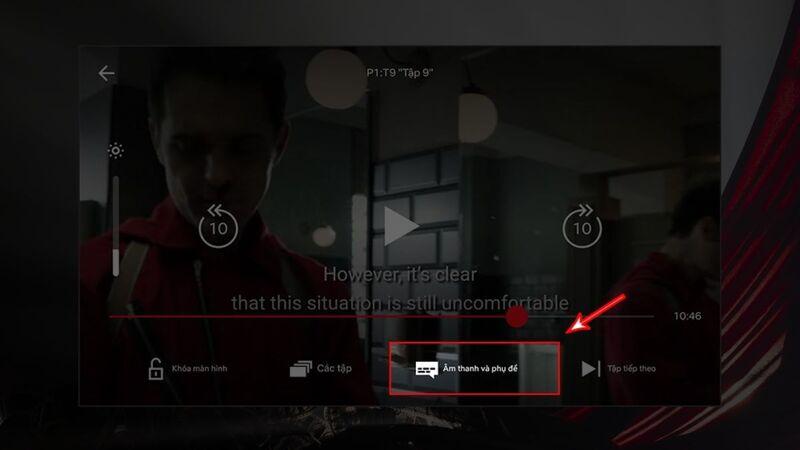
Bước 4: Nhấp vào biểu tượng hội thoại đó để mở menu tùy chọn âm thanh và phụ đề. Thay đổi âm thanh và phụ đề sang ngôn ngữ Tiếng Việt và chọn “Áp dụng” để xác nhận thay đổi.
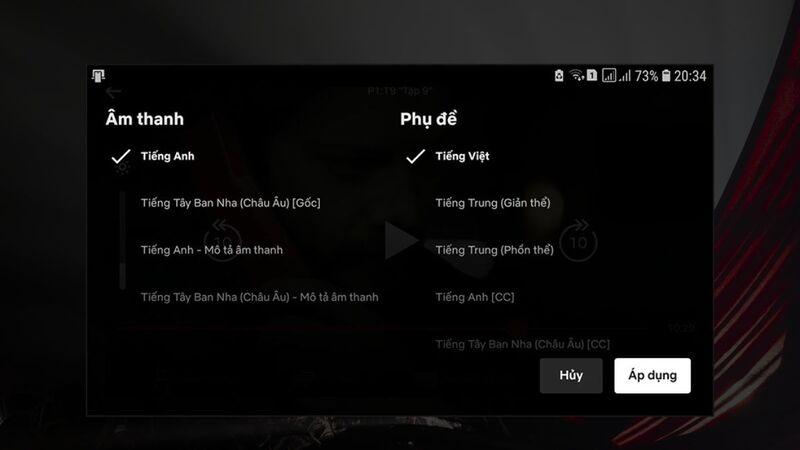
Sau khi bạn thay đổi các phụ đề, ngôn ngữ lồng tiếng, Netflix sẽ được áp dụng ngay ngôn ngữ mới mà bạn áp dụng.
Hi vọng, với những hướng dẫn chi tiết trên, bạn có thể dễ dàng chuyển đổi ngôn ngữ Netflix sang tiếng Việt trên điện thoại và máy tính một cách đơn giản và dễ dàng hơn. Hãy thử ngay hôm nay để tận hưởng trải nghiệm xem phim Netflix tốt hơn và thuận tiện hơn.
>>> Xem thêm các bài viết về nền tảng Netflix tại Eliskey:
Những phim lẻ hay trên Netflix
Phim hành động hay trên Netflix